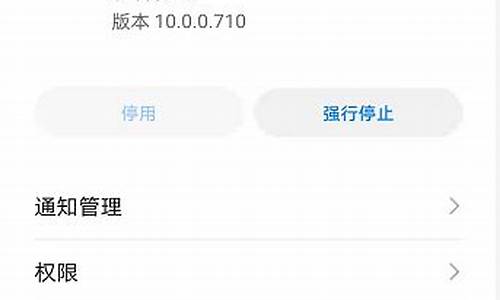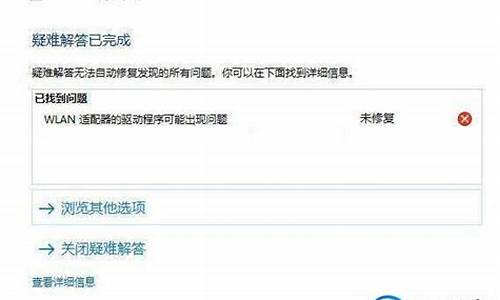电脑系统无法自动修复怎么处理,window系统无法自动修复
1.电脑出现自动修复无法修复你的电脑怎么办
2.自动修复无法修复你的电脑
3.win7系统无法自动修复此计算机怎么办

电脑提示自动修复无法修复电脑时,可以尝试电脑重启,进入安全模式、重置电脑等操作,具体内容如下:
1、电脑重启
一般出现这种问题,大多数可能是非正常关机引起的,可以先尝试自动修复界面中的重新启动选项进行电脑重启,如果还是停留在自动修复界面,那么接下来进行下一步。
2、尝试进入安全模式
“自动修复”界面中的“高级选项”进入安全模式。如果能进入安全模式,那么在安全模式下先卸载近期安装过的新补丁,然后再进行一次重启电脑操作看是否能正常进入系统界面。如果安全模式进不去,还是无法正常进入win10系统界面。接下来尝试下一步。
3、重置此电脑。这种情况还是选择“高级选项”,然后依次选择“疑难解答”“重置此电脑”按步骤提示操作即可。
4、对电脑进行重置的时候,需要备份硬盘上的数据。注意事项:
1、如果不能进入安全模式,则考虑是否可以通过系统还原点,还原系统。
2、电脑无法启动,可尝试重装系统来解决。电脑安装系统方法很多,择一操作即可。
电脑出现自动修复无法修复你的电脑怎么办
步骤:
一,?进入安全模式,?并移除最近安装的驱动程序/软件。
① 引导至WinRE(Windows Recovery Environment),可以理解为恢复模式。
可以长按开机键直到机器断电,然后再开机,再断电,重复3-5次,直到进入如下图的恢复模式。
② 从选择选项屏幕中,请点击或单击疑难解答。
③ 请点击或单击高级选项,选择[启动设置],.选择[启动],点选要进入的安全模式环境,一般状态下建议选择(4)启用安全模式。
二,使用自动修复功能,可以检测和解决某些系统问题而阻止 Windows 启动。
若要运行自动修复请按照以下步骤:
① 引导至WinRE(Windows Recovery Environment),可以理解为恢复模式。
可以长按开机键直到机器断电,然后再开机,再断电,重复3-5次,直到进入如下图的恢复模式。
② 从选择选项屏幕中,请点击或单击疑难解答。
③ 请点击或单击高级选项,然后点击或单击自动修复。
自动修复将启动并尝试修复 Windows 来禁止加载的问题。
若以上仍无效请尝试恢复系统,或系统重装。
自动修复无法修复你的电脑
1.win10正式版提示自动修复无法修复你的电脑怎么办
我是由于下载的软件要签名才这样的,所以我是这样弄好的
方法一:设置--更新和安全--恢复--立即重启--疑难解答--高级选项--UEFI固件设置--F10--系统设置--启动选项--把安全启动那项关了--F10。
方法二:疑难解答--高级选项--启动设置--F7 就是禁止签名那个。
不过方法二每次开机都要这样挺麻烦的,方法一我现在在用还没发现什么问题
如果不是软件的问题,那就是更新了驱动啊,系统盘坏了什么的,驱动换成电脑原来的或者重装系统试试,不行就售后吧
2.电脑开机后显示自动修复,你的电脑未正确启动是怎么回事
"建议您可以在开机(或重启)出现
LOGO时,点击F8按键选择安全模式进入系统看看是否正常:
1.如果安全模式下正常,可以依次测试下面方法:
1)选择控制面板,在添加删除程序(或程序和功能)中卸载最近新安装的程序及更新。
2)在安全模式下禁用启动项测试(点击键盘左下角的Windows徽标键+R,调用""运行"",输入msconfig命令,进入“启动”,去掉不需要开机自动启动程序前面的对勾)。
3)如果按上述方法操作后机器的问题依旧,那么您所述的问题很可能系统方面出现问题导致的了,建议您可以保存重要的文件后重启机器的时候按F9一键恢复恢复下机器的操作系统看看是否能够解决您遇到的问题。
3.电脑开不了机一直显示无法自动修复此计算机
系统文件损坏解决方案: 1、开机按F8不动到高级选项出现在松手,选“最近一次的正确配置”回车修复。
2、请开机按F8进入到安全模式中用系统自带的系统还原,还原到你没有出现这次故障的时候修复。 3、如果故障依旧,使用系统盘修复,打开命令提示符输入SFC /SCANNOW 回车(SFC和/之间有一个空格),插入原装系统盘修复系统,系统会自动对比修复的。
4、如果故障依旧,在BIOS中设置光驱为第一启动设备插入系统安装盘按R键选择“修复安装”即可。 5、如果故障依旧,建议重装操作系统。
如果实在不行,建议选择修复安装,这样即修复了系统,又可使C盘的程序和文件不受损失。
4.电脑开机显示自动修复,又修复不了 进不了桌面
开机修复与您关机前的不当操作有关系吧?比如:玩游戏、看视频、操作大的东西、使用电脑时间长造成的卡引起的吧?或下载了不合适的东西,故障不会无缘无故的发生吧?
开机马上按F8不动到高级选项出现在松手,选“最近一次的正确配置”回车修复,还不行按F8进入安全模式还原一下系统或重装系统(如果重装也是修复,建议还是检修一下去,如果可以进入安全模式,说明你安装了不合适的东西,将出事前下载的不合适东西全部卸载,或还原系统或重装)。
先软后硬,出现这样的问题是软件冲突、驱动不合适、系统问题引起的,可以在安全模式还原一下系统,还是不行重新安装操作系统,不要安装软件、补丁、驱动等,看看开机还有问题吗?如果没有在逐步的安装驱动、补丁、软件,找出不合适的东西就不要安装了。
在有就是硬件引起的,扣出主板电池放一下电,插拔一下内存、显卡清一下灰,在检查硬盘是否有问题,不行就检修一下去吧。
确实不可以就重装系统吧,如果自己重装不了,到维修那里找维修的人帮助您,该花点就花点吧,如果用什么方法都开不了机,这是突然关机,造成了磁盘受损引起的,一个是扣出主板电池放一下电,一个是放一段时间在开机试试,还是不可以就修修去吧。
5.电脑为什么一直出现启动修复,此windows无法自动修复此计算机,如
是你电脑突然断电关机或关机前卡,造成磁盘受损引起的。
开机修复与您关机前的不当操作有关系吧?比如:玩游戏、看视频、操作大的东西、使用电脑时间长造成的卡引起的吧?或下载了不合适的东西,故障不会无缘无故的发生吧(如果是这个问题引起的,只要注意自己的电脑不卡机、蓝屏、突然关机,开机就不会这样了)?
开机马上按F8不动到高级选项出现在松手,选“最近一次的正确配置”回车修复,还不行按F8进入安全模式还原一下系统或重装系统(如果重装也是修复,建议还是检修一下去,如果可以进入安全模式,说明你安装了不合适的东西,将出事前下载的不合适东西全部卸载,或还原系统或重装,如果您的电脑是Win8,进不了系统是进不了安全模式的,只有重装了)。
在有就是硬件引起的,扣出主板电池放一下电,插拔一下内存、显卡清一下灰,在检查硬盘是否有问题,不行就检修一下去吧。
确实不可以就重装系统吧,如果自己重装不了,到维修那里找维修的人帮助您。如果用什么方法都开不了机,这是突然关机,造成了磁盘受损引起的,一个是扣出主板电池放一下电,一个是放一段时间在开机试试,还是不可以就修修去吧。
一个是放半天或一天有时会自己恢复,另一个就是重装系统了。
6.电脑打开后显示您的计算机无法启动
要修复电脑的话,可能需要一个启动工具(通常是具有启动功能且带有WINPE的光盘或U盘或移动硬盘),以及一个系统启动修复软件,用启动工具启动电脑,运行系统启动修复软件修复系统,重启即可正常。
如果是想完成工作,建议你先试试能否进入安全模式(重启电脑后按F8直到出现有安全模式选择项的界面,选择安全模式后按回车即可),如果可以进入安全模式,可将文件复制到出来到其它可用电脑上完成稿子。
你也可以用上面说的启动工具启动电脑,进入WINPE后将稿子复制出来到其它电脑上完成。
win7系统无法自动修复此计算机怎么办
解决方法如下:
操作设备:戴尔灵越7400
操作系统:win10
操作程序:高级设置2.1
1、这个应该是因为系统还不稳定的原因,我们的做法就是先点击高级设置。
2、进入高级设置后,我们可以看到这里有6个选项。基本上来说点击启动修复是没有办法解决的,不过建议大家可以先试一试。不行就按我的步骤来。我们点击系统还原选项。
3、进入高级设置后,我们可以看到这里有6个选项。基本上来说点击启动修复是没有办法解决的,不过建议大家可以先试一试。不行就按我的步骤来。我们点击系统还原选项。
4、这里我们可以看到是驱动的删除,我们这里可以选择清除所有文件,清除所有的驱动,因为可能是驱动与系统不太匹配导致。
5、然后选择完全清理驱动器的选项。上面的说明标注有这些文件删除过后也是可以恢复的,但是比较麻烦。
6、最后我们点击初始化就可以了,完成过后电脑会重新启动。然后自己在下载对应所需要的文件。一般情况下都能解决问题。
win7系统无法自动修复此计算机怎么办?本章主要针对Windows7操作系统开机提示自动修复,无法正常进入操作系统的现象为大家进行解答,遇到此情况的朋友们可以进来看看!经分析之后发现部分系统修复报错文件为:X:\Windows\system32\drivers\spoon.sys如下图所示:
解决方法/步骤:
方法一:
1、开机连续敲击键盘“F8”,即进入“系统高级选项菜单”;
2、然后选择“最后一次正确配置”如下图所示:
3、如可以常进入操作系统,请指导用户删除如下路径的spoon.sys文件:路径:X:\Windows\system32\drivers\spoon.sys(X代表系统安装盘符,一般为C盘)。
方法二:
1、如果方法一种无法通过按‘F8’调出‘高级启动选项菜单’的话,那么选择‘带命令行提示符的安全模式’;
2、然后输入如下命令删除spoon.sys文件:delX:\windows\system32\Drivers\spoon.sys(X代表系统安装盘符,一般为C盘)即可!
声明:本站所有文章资源内容,如无特殊说明或标注,均为采集网络资源。如若本站内容侵犯了原著者的合法权益,可联系本站删除。